A csoportos beszélgetésekhez különösen ajánlott platform a Discord. Akár játékról van szó, akár tanulócsoportot szervezel az iskolában, vagy egyszerűen csak csevegni szeretnél a barátaiddal, a saját Discord szerver létrehozása ideális megoldás. Ebben az útmutatóban megmutatom, hogyan hozhatod létre a saját Discord-szerveredet, és hogyan hívhatod meg a barátaidat. Lépésről lépésre végigvezetlek a folyamaton, így a végére mindent tudni fogsz, amit a szerver beállításáról és a barátaid meghívásáról tudni kell.
A legfontosabb tudnivalók
- Könnyedén létrehozhatsz egy Discord szervert, miután létrehoztad a fiókodat és ellenőrizted az adataidat.
- Lehetősége van előre meghatározott sablonok közül választani, vagy személyre szabott szervert létrehozni.
- A beállítási folyamat során feltöltheti a szerver nevét és egy megfelelő képet.
- Egy meghívó link segítségével könnyedén meghívhatod barátaidat a szerveredre.
Lépésről-lépésre útmutató
Saját Discord szerverének beállításához egyszerűen kövesse az alábbi lépéseket:
Először is meg kell győződnie arról, hogy rendelkezik Discord-fiókkal. Ha még nem hoztál létre fiókot, látogass el a Discord weboldalára, és kövesd a fiók létrehozásához szükséges utasításokat. Ha sikeresen létrehoztad a fiókodat és igazoltad az e-mail címedet, akkor készen állsz a szerver létrehozására.
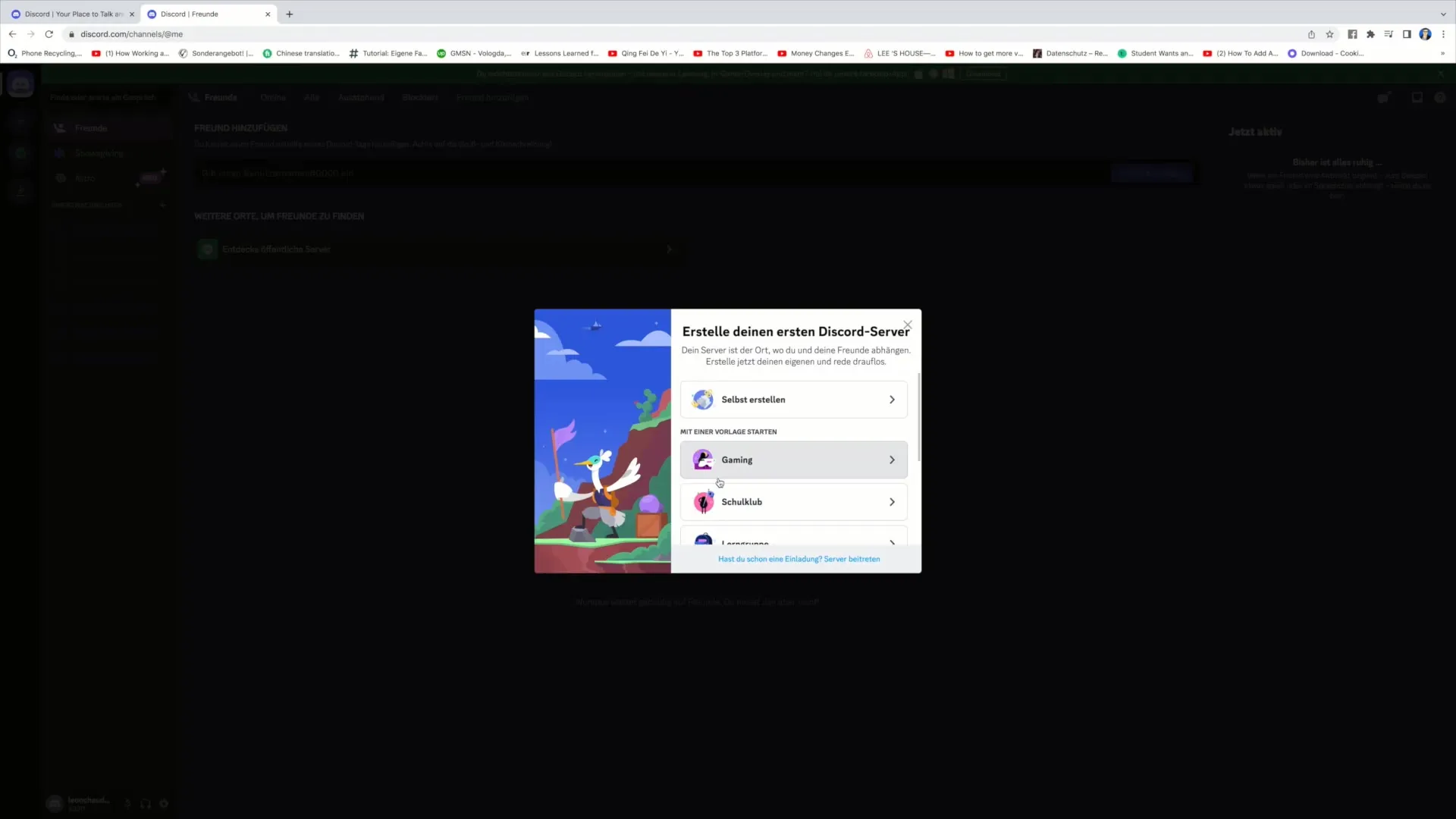
Mostantól lehetőséged van saját Discord szerver létrehozására. Különböző sablonok közül választhatsz. Kiválaszthatsz például egy játékszerver, egy iskolai csoport vagy egy művészeknek szóló közösséget. Alternatívaként a tetején található "Saját létrehozása" gombra kattintva létrehozhatsz egy személyre szabott szervert. Ebben a példában a "Testreszabás" opciót választottam.
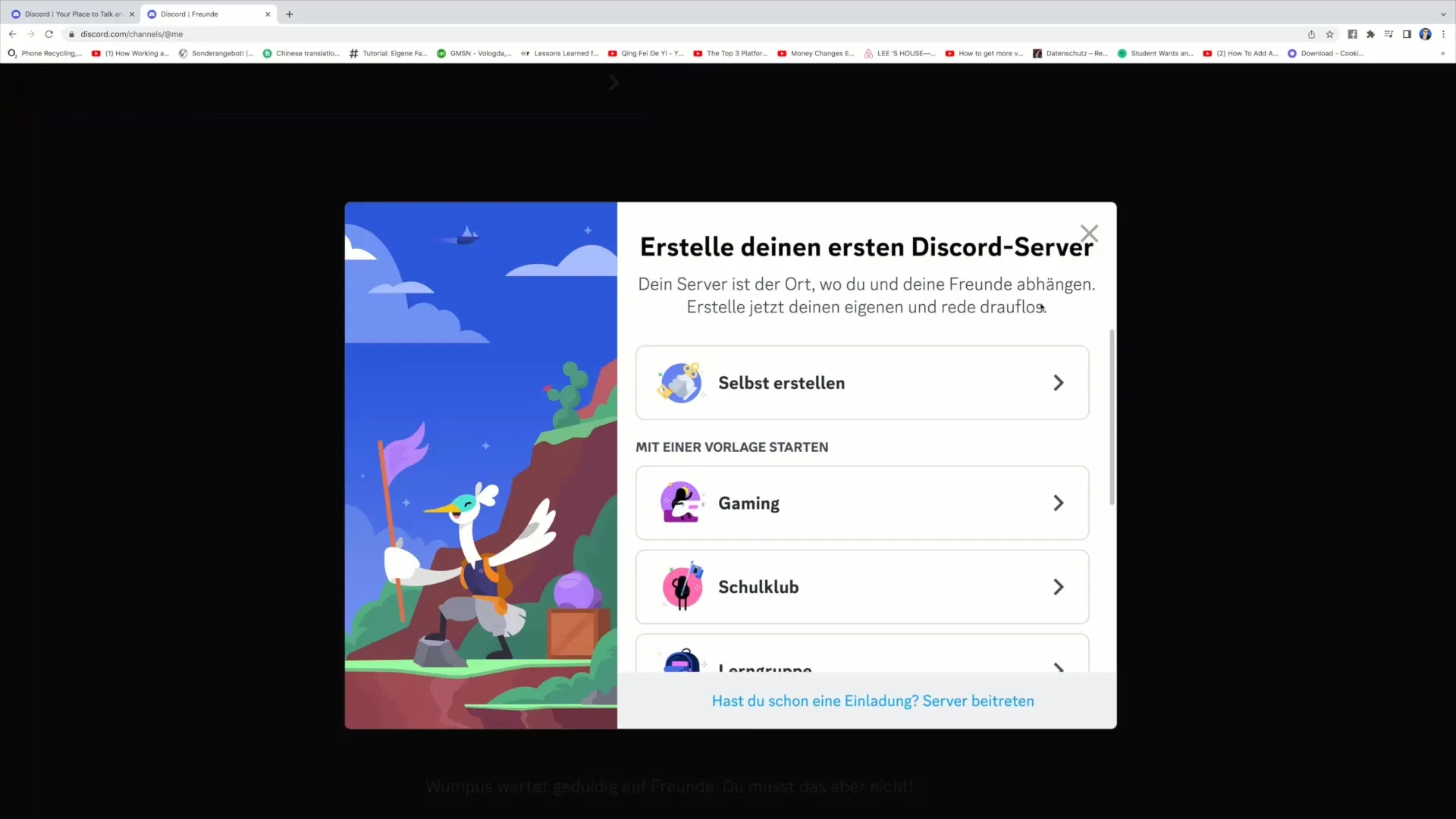
A kiválasztás után meg kell kérni, hogy mondjon el többet a szerveréről. Ez magában foglalja, hogy a szerveredet csak egy kis baráti társaságnak szánod-e, vagy egy nagyobb közösségnek. Példám esetében a "Klub vagy közösség" lehetőséget választom, mivel egy nagyobb csoport részeként szeretném megszervezni az érdeklődésemet.
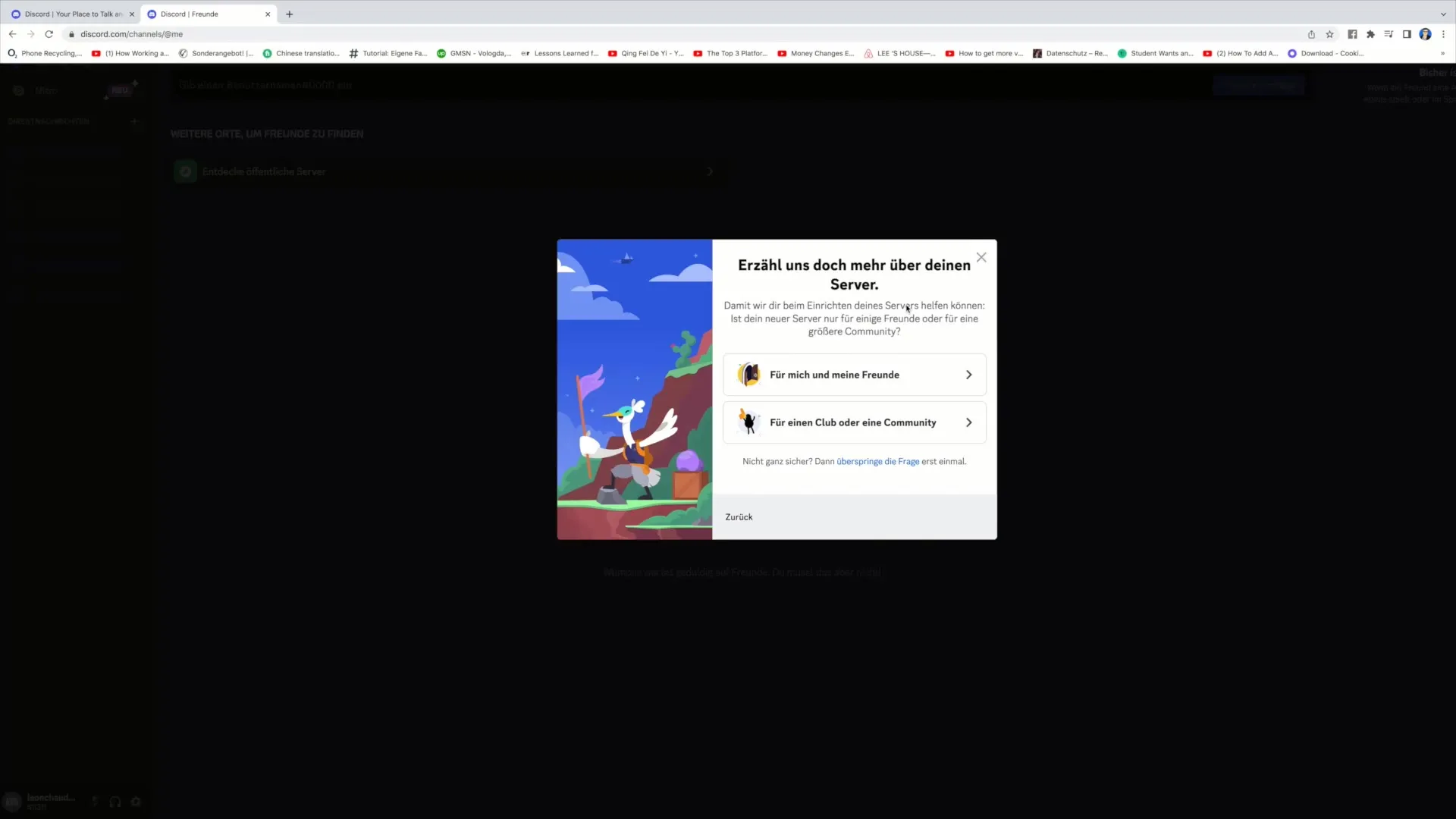
A következő lépésben feltölthetsz egy képet a szerveredhez. Ehhez kattintson a "Feltöltés" gombra, és válasszon ki egy megfelelő képet az eszközéről, amely jól reprezentálja a szerverét. Ebben a példában egy általános képet fogok feltölteni. Miután kiválasztotta a képet, kattintson a "Megnyitás" gombra a kép feltöltéséhez.
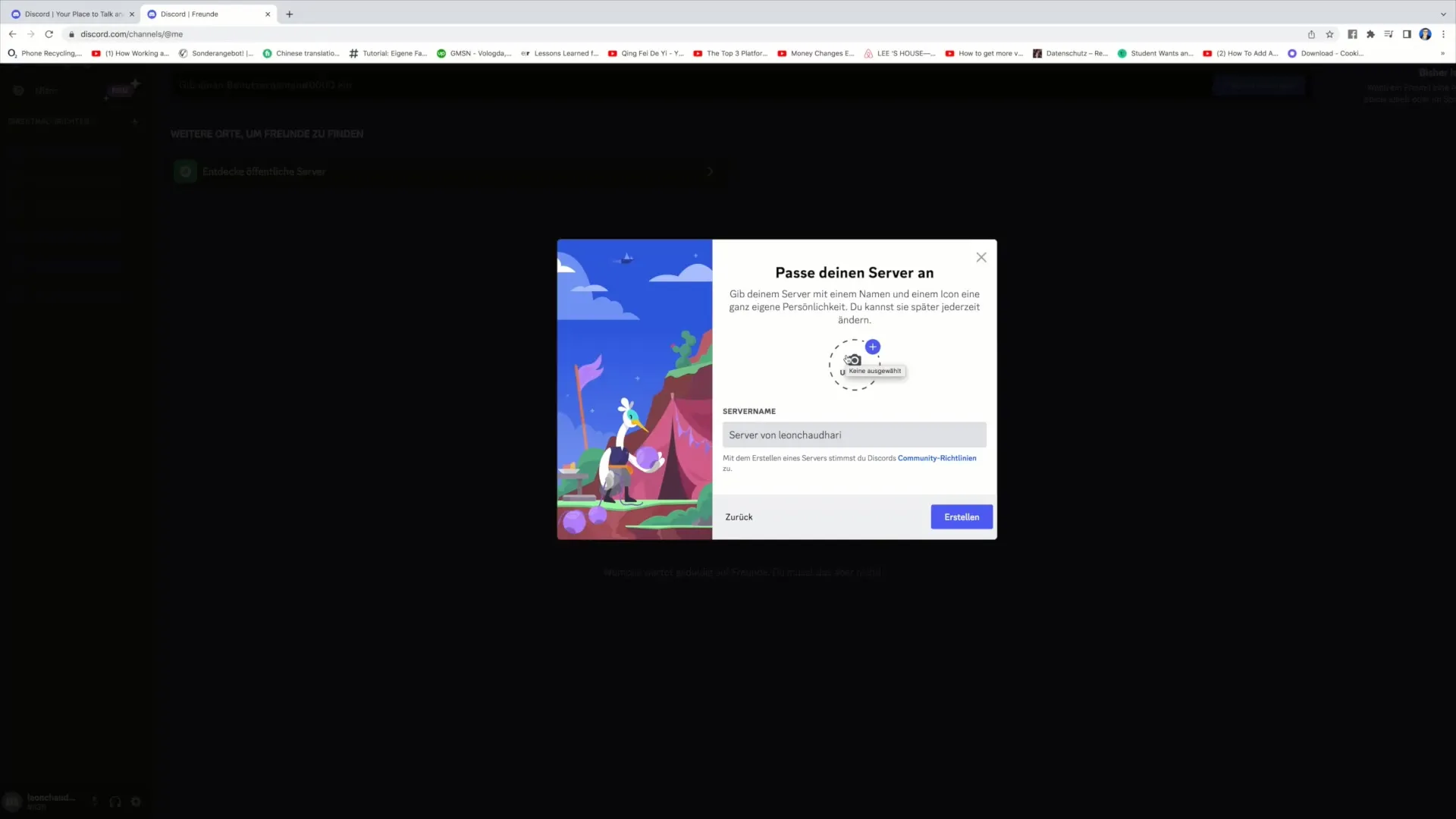
Most itt az ideje, hogy beállítsd az új szervered nevét. Nevezheted a szerveredet a nevedről vagy egy másik személyes márkajelzésről, például "Leon Schotari szervere". Miután megadta a nevet, kattintson a "Létrehozás" gombra a következő lépéshez.
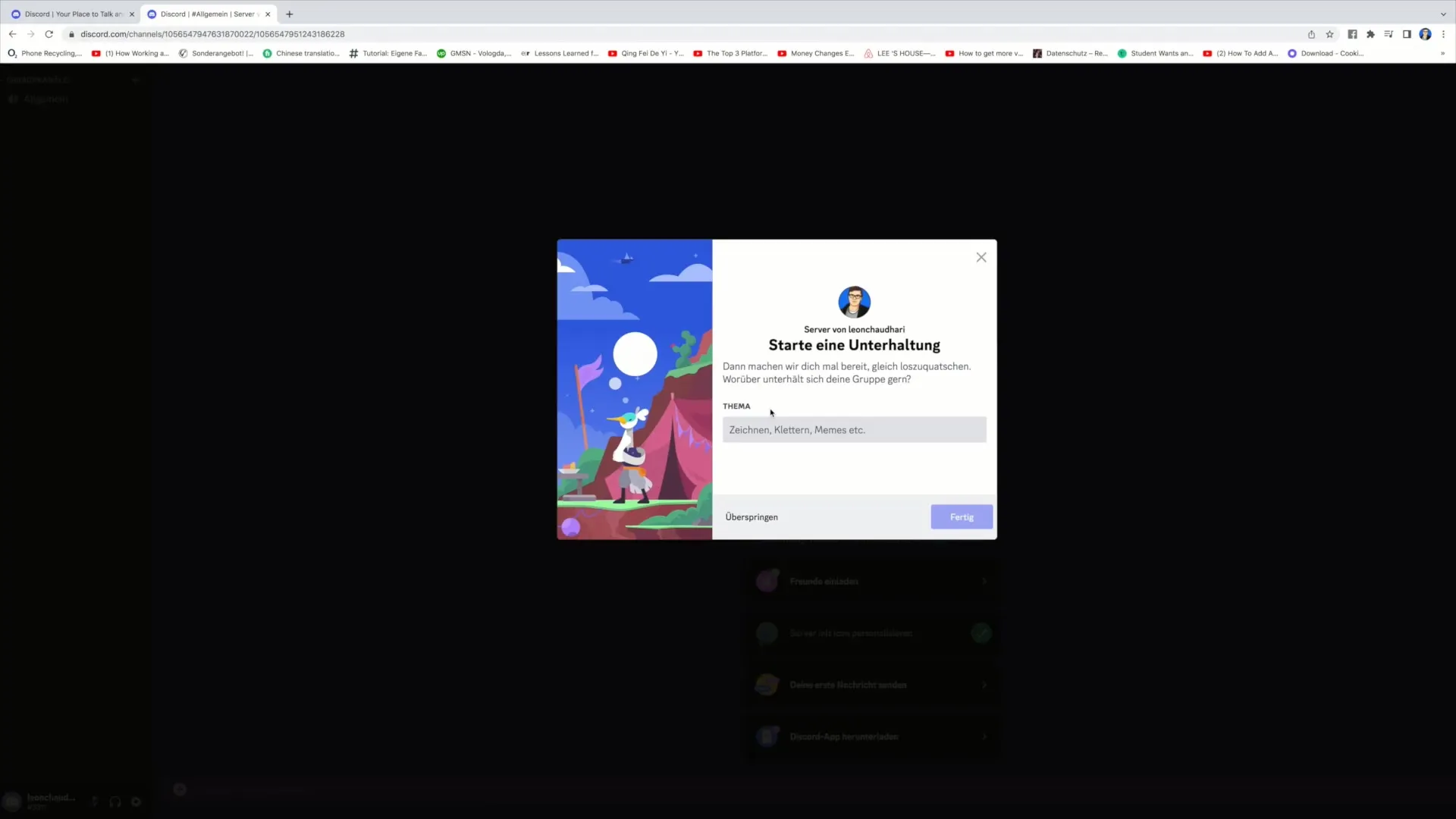
A beállítás utolsó lépésében meghatározhatja a szerver általános témáját. Például megadhatja a "Szórakozás" vagy bármilyen más, a csoportjának megfelelő témát. Miután ezt megadta, a "Skip" gombra kattintva befejezheti a beállítást.
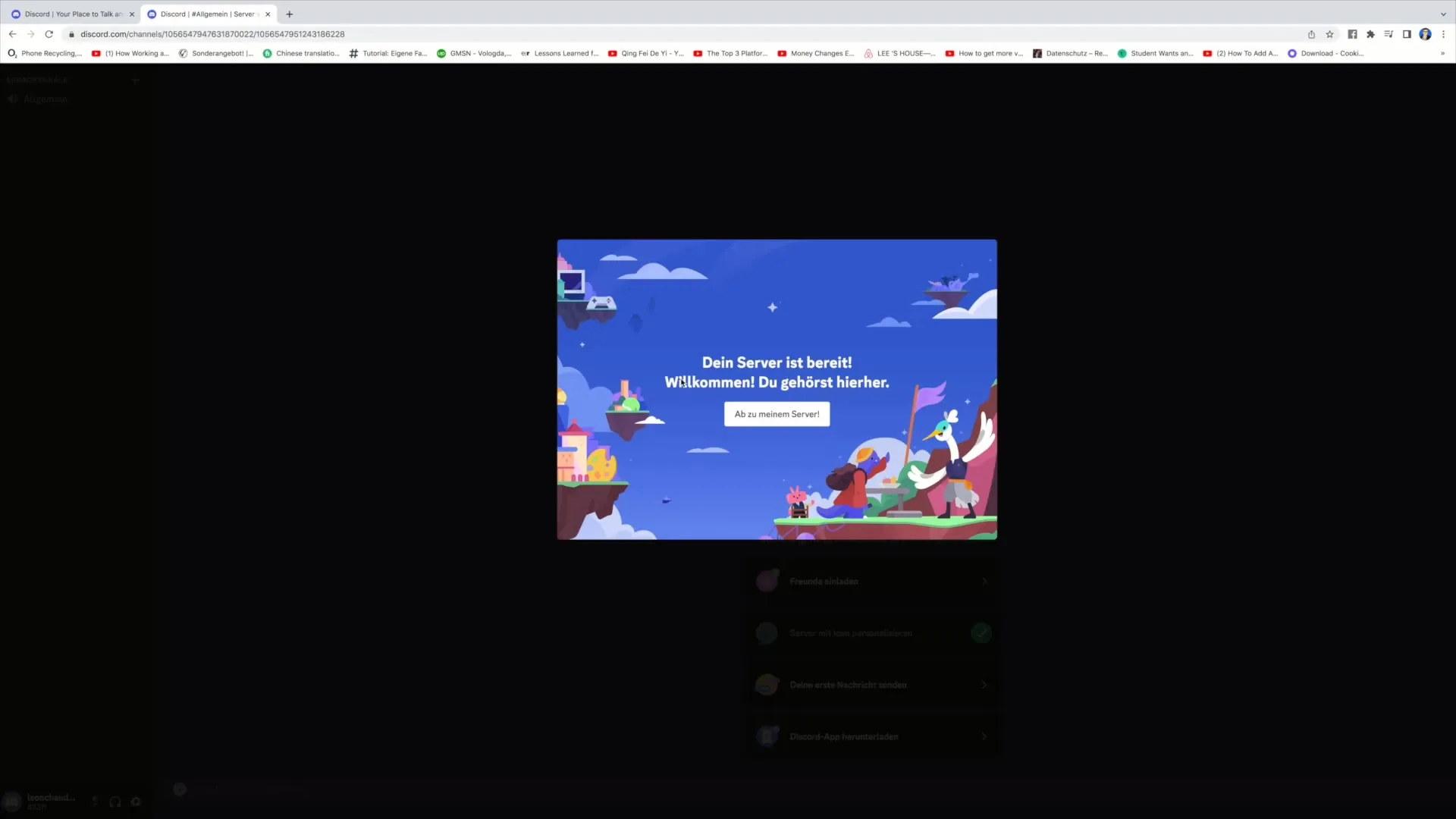
Most egy üdvözlő üzenet jelenik meg, amely jelzi, hogy a szerver készen áll. Most már a "Ki a szerveremre" gombra kattinthat. Vegye figyelembe, hogy fel lehet ajánlani Önnek a szerverfrissítés megvásárlására vonatkozó lehetőségeket. Ebben az esetben ezeket hagyja figyelmen kívül, és egyszerűen folytassa az ingyenes szerverrel.
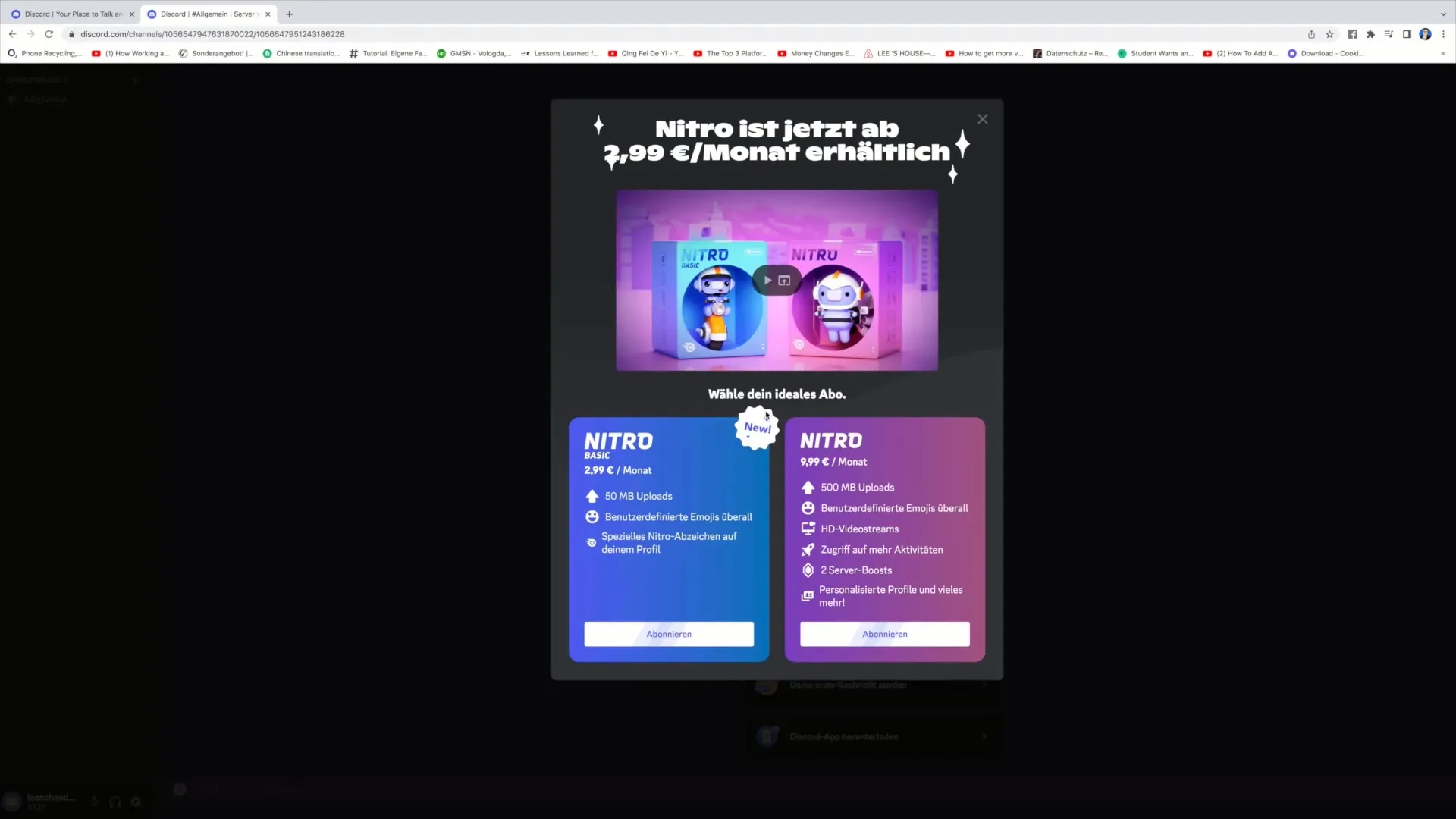
Most, hogy sikeresen létrehozta a szerverét, egy kis ellenőrző listát fog látni a tetején, amely megmutatja a következő lépéseket. Például azt írja, hogy "Üdvözöljük Leon Schotari szerverén", majd néhány hasznos tipp következik. Átnézheted ezt a listát, és többet megtudhatsz arról, hogyan szabhatod testre a szerveredet.
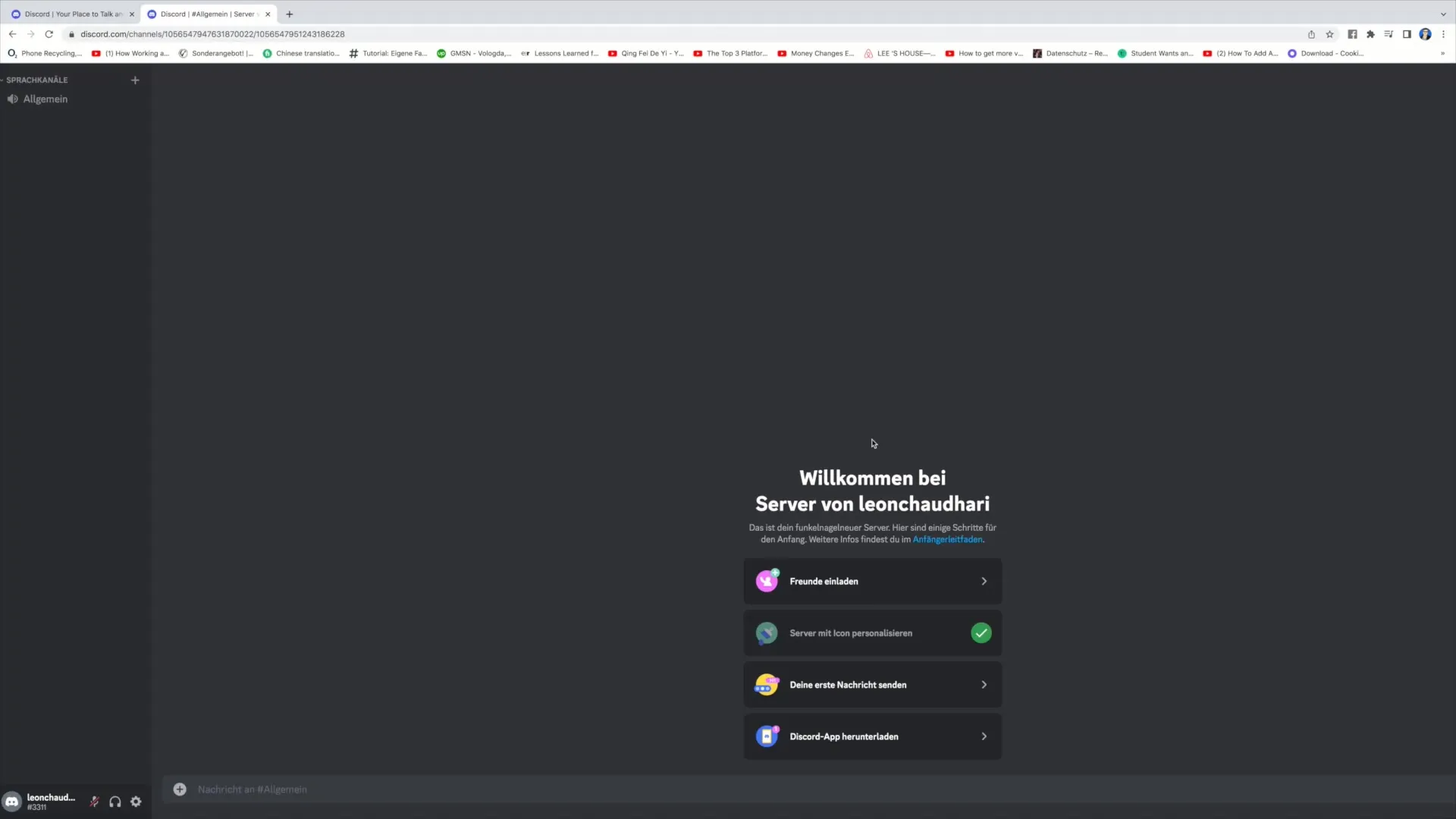
Ha barátokat szeretnél meghívni a szerveredre, kattints a "Barátok meghívása" gombra. Ezután kapsz egy linket, amelyet megoszthatsz a meghívni kívánt személyekkel. Ha ezt a linket használják, csatlakozhatnak a Discord szerveredhez.
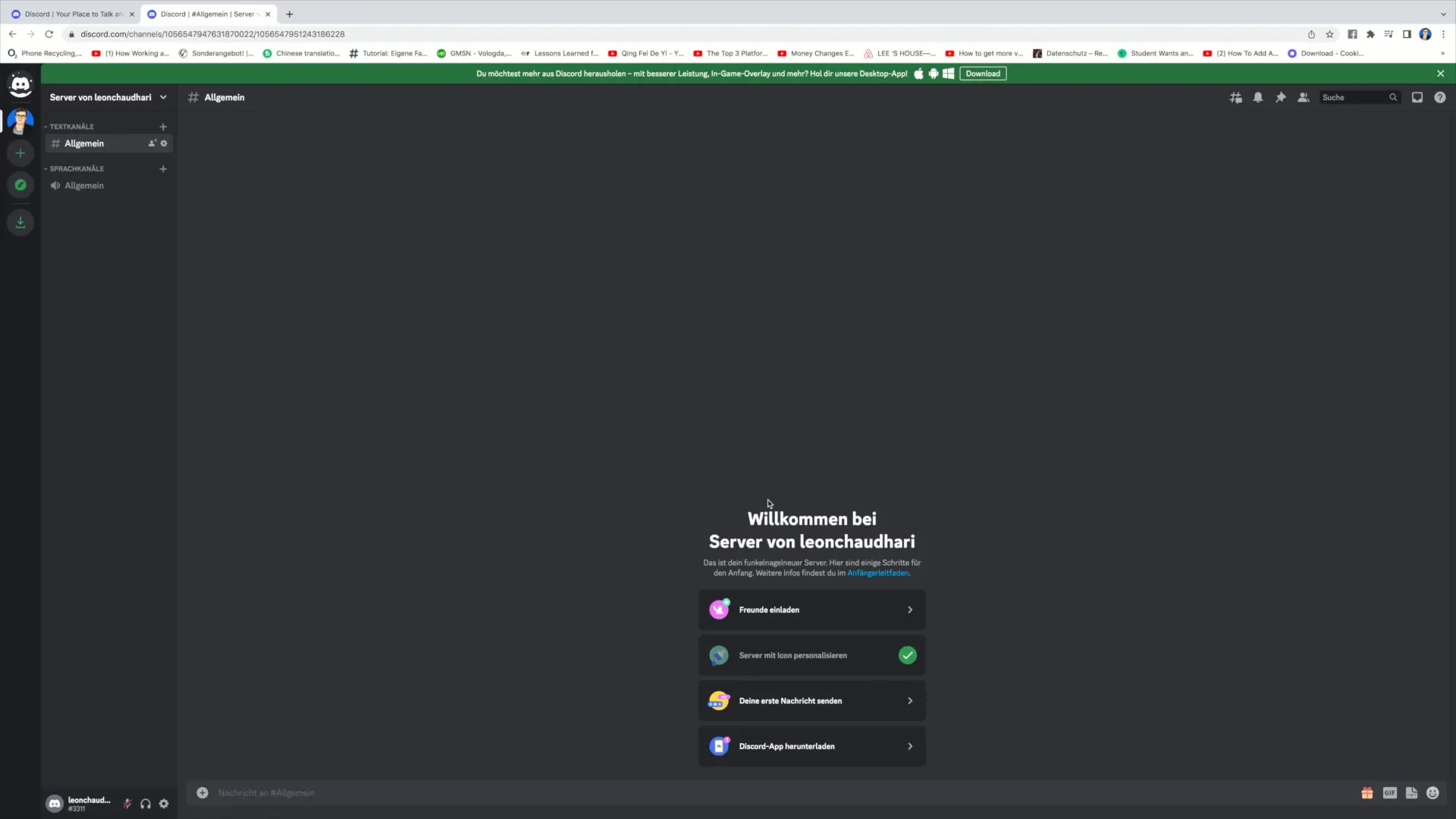
Ennyi volt ez a videó bemutató! Remélem, hogy most már képes vagy létrehozni a saját Discord szerveredet, és elég barátot meghívni ahhoz, hogy aktív közösséget hozz létre. Köszönöm az érdeklődésedet, és remélem, hogy a következő videóban újra találkozunk.
Összefoglaló
Ebben az útmutatóban megtanultad, hogyan állíthatod be a saját Discord szerveredet. Megtanultad, hogyan nevezd el a szerveredet, tölts fel egy képet és hívd meg a barátaidat egy meghívó linken keresztül. Ezek a lépések könnyen követhetők, és segítenek létrehozni egy személyes vagy közösségi platformot, ahol Ön és barátai kommunikálhatnak és interakcióba léphetnek.
Gyakran ismételt kérdések
Hogyan hozhatok létre egy Discord szervert? Discord szervert a fiók létrehozása után a "Create yourself" gombra kattintva hozhatsz létre.
Feltölthetek egy képet a Discord szerveremhez?Igen, lehetőséged van egy olyan kép feltöltésére, amely a szerveredhez kapcsolódik.
Hogyan hívhatom meg barátaimat a Discord szerveremre? Meghívhatod barátaidat egy meghívó link létrehozásával és megosztásával.
Fizetnem kell a Discord-szerveremért?Nem, ingyenesen létrehozhat és használhat Discord-szervert.


